在当今社交媒体时代,人们对于美图的追求已经成为一种时尚,许多人可能并不知道如何使用手机进行抠图并将其粘贴到另一张照片上。这种技巧不仅能够让照片更具创意和个性化,还能让我们在朋友圈或社交平台上脱颖而出。接下来我们将介绍一种简单而有效的方法,让您轻松实现手机上抠图到另一张照片的操作。
手机上抠图到另一张照片的方法
操作方法:
1.点击图片美化
打开手机美图秀秀应用程序,点击图片美化。
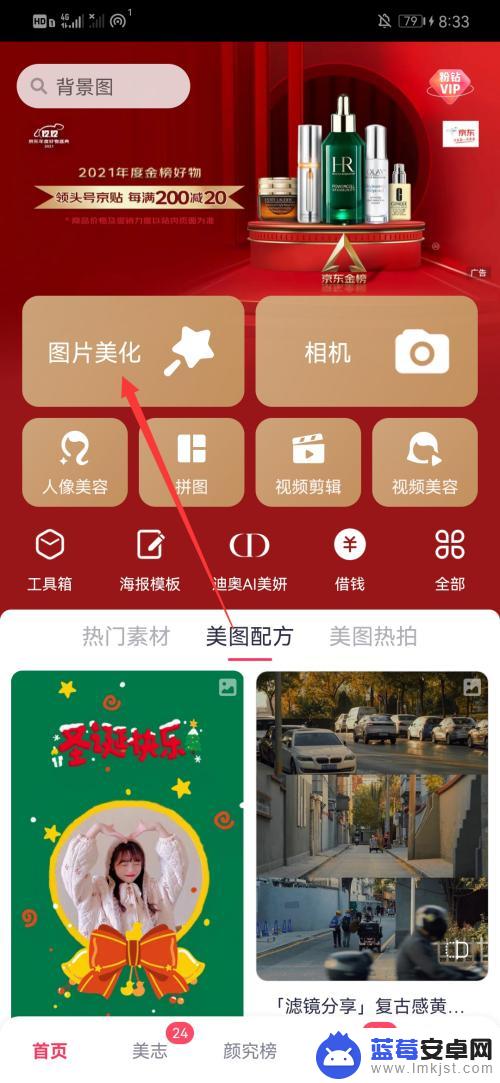
2.选择抠图
选择好图片后,选择下方的抠图。
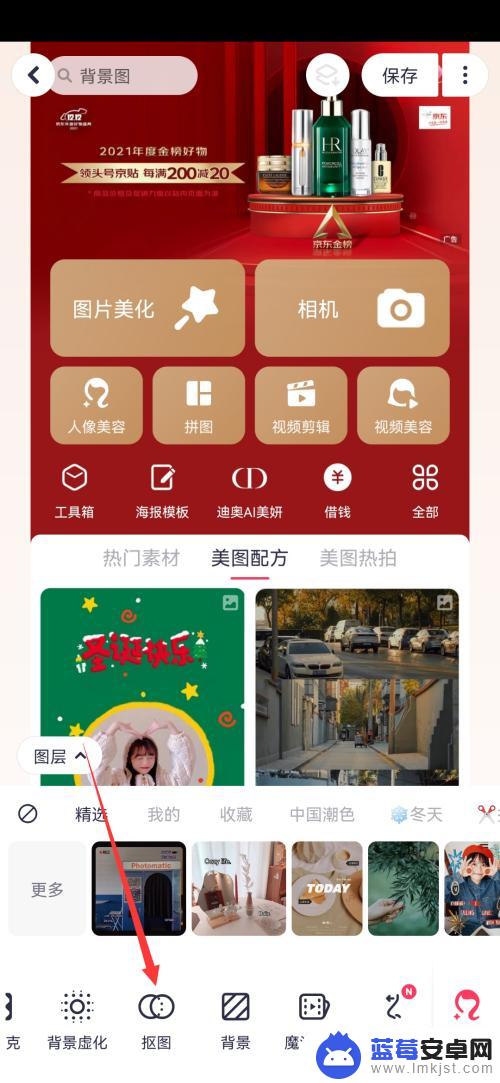
3.点击新建
进入抠图页面后,点击上方的新建。
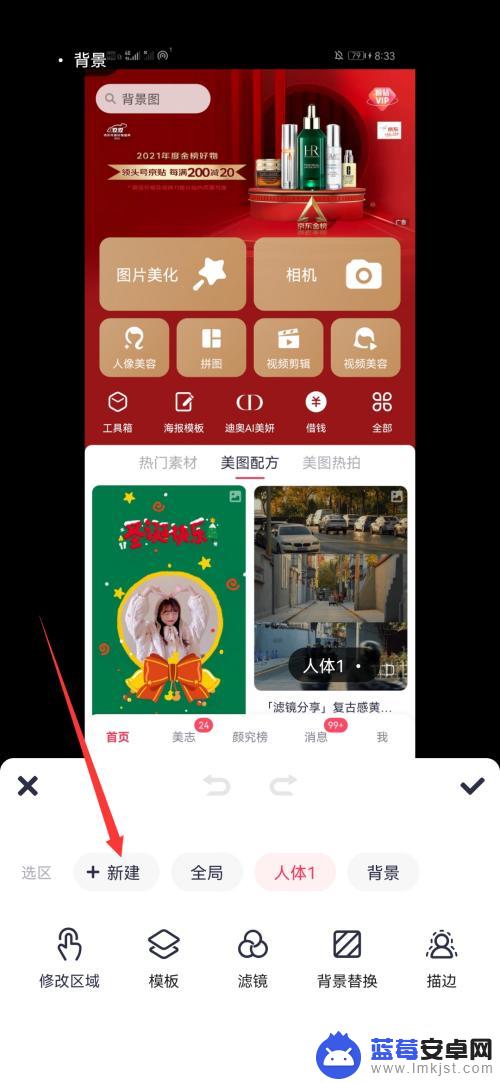
4.选择导入图片
点击新建后,再选择导入图片。
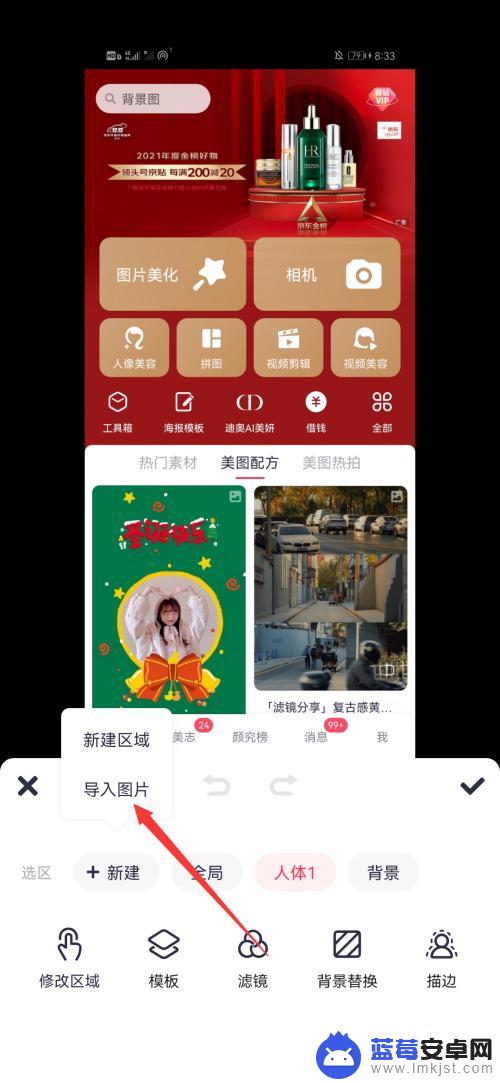
5.点击右上角的勾
导入照片后,选择抠图的区域,点击右上角的勾。
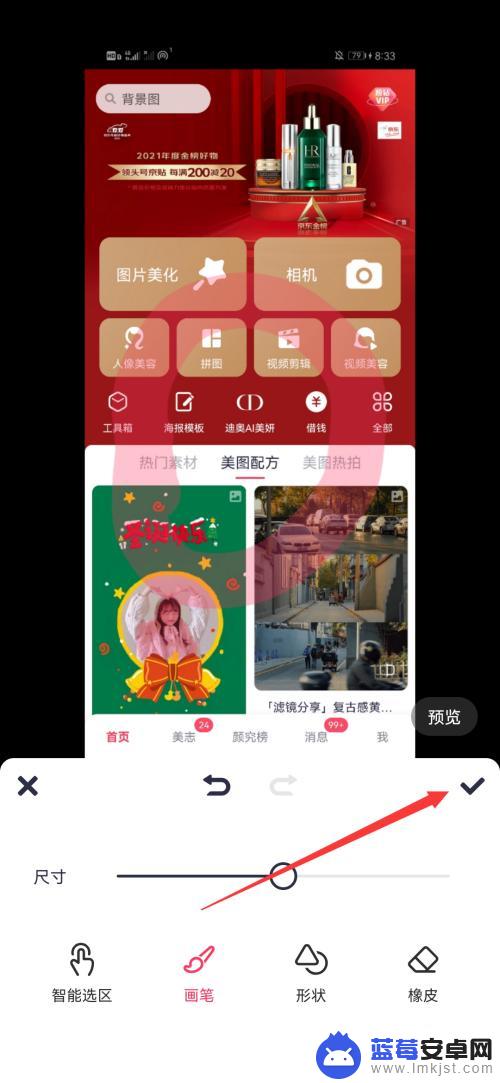
6.放置抠的图
将抠好的图片放置到第一次导入的照片,再点击右上角的勾即可。
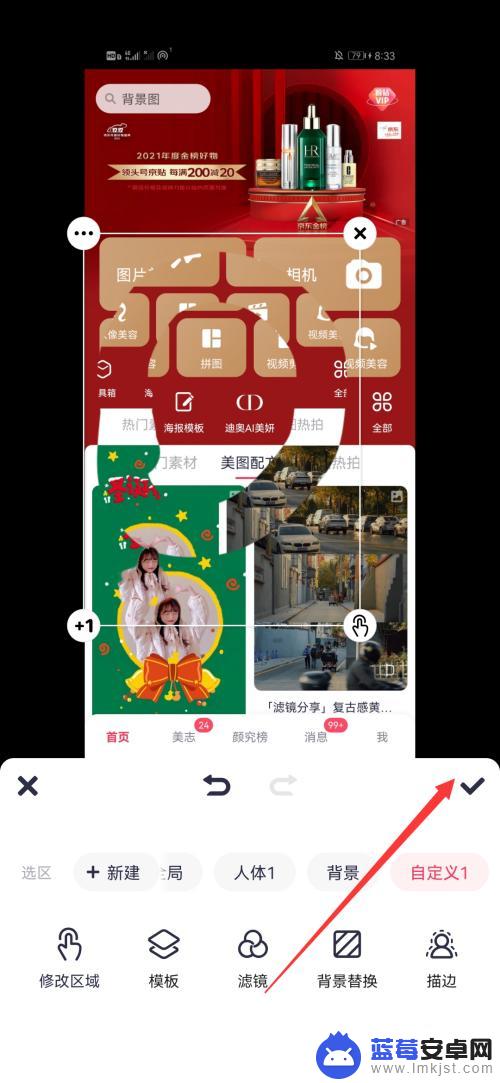
以上就是关于如何在手机上抠图并将其粘贴到另一张图片上的全部内容,如果您遇到类似的情况,您可以按照本文的方法来解决。












